Ein Fehler „DNS-Server antwortet nicht“ kann für Benutzer frustrierend sein, da er den Zugriff auf Ihre WordPress-Website verhindert.
Dieses häufige Problem kann auf verschiedene Faktoren zurückzuführen sein, wie z. B. Netzwerkprobleme oder falsche DNS-Einstellungen.
Mit jahrelanger Erfahrung in der Behebung verschiedener WordPress-Fehler haben wir direktes Wissen über die häufigsten Probleme und die einfachsten, effektivsten Lösungen gesammelt.
In diesem Artikel zeigen wir Ihnen, wie Sie den Fehler „DNS-Server antwortet nicht“ in WordPress einfach beheben und beheben können.
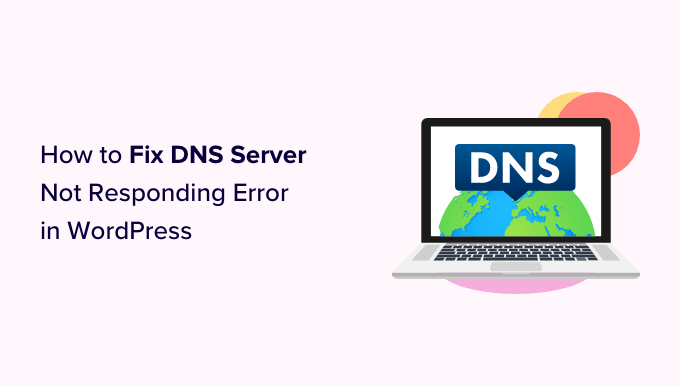
Was ist der Fehler „DNS-Server antwortet nicht“ in WordPress?
Der Fehler 'DNS-Server antwortet nicht' ist einer der häufigsten WordPress-Fehler, auf die Benutzer stoßen können.
Dieser Fehler hindert dich daran, deine Website zu besuchen, was die Fehlerbehebung erschwert. Viele Anfänger sind sich nicht sicher, ob nur sie selbst oder alle anderen diesen Fehler sehen.
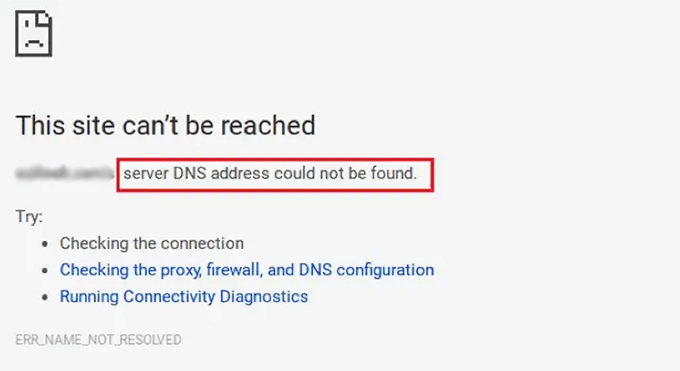
Die Fehlermeldung „DNS-Server antwortet nicht“ bedeutet, dass Ihr Browser keine Verbindung zu den Hosting-Servern der Website herstellen konnte.
Dieser Fehler tritt normalerweise auf, wenn ein DNS-Anbieter nicht verfügbar ist, Firewall-Probleme bestehen, Netzwerkverbindungsprobleme vorliegen oder es ein Problem mit Ihrem Internetmodem oder Router gibt.
Nichtsdestotrotz werfen wir einen Blick auf verschiedene Möglichkeiten, den Fehler „DNS-Server antwortet nicht“ auf Ihrer Website einfach zu beheben:
- Überprüfen Sie Ihre Internetverbindung
- Versuchen Sie, zu einem anderen Webbrowser oder im Inkognito-Modus zu wechseln
- Firewall oder Antivirus deaktivieren
- DNS-Server-Adresse ändern
- Leeren Sie Ihren DNS-Cache
1. Überprüfen Sie Ihre Internetverbindung
Möglicherweise erhalten Sie die Fehlermeldung „DNS-Server antwortet nicht“, weil Ihre Internetverbindung getrennt wurde. Stellen Sie daher zunächst sicher, dass Sie derzeit mit dem Internet verbunden sind.
Wenn Ihr WLAN verbunden ist, der Fehler aber weiterhin besteht, können Sie Ihre Internetverbindung neu starten, indem Sie Ihren Computer ein- und ausschalten.
Oder Sie können einfach Ihren Router vom Stromnetz trennen und dann mindestens eine Minute warten, bevor Sie ihn wieder anschließen.
Versuchen Sie danach, Ihr WordPress-Blog zu besuchen, um zu sehen, ob der Fehler verschwunden ist.
2. Versuchen Sie, zu einem anderen Webbrowser oder im Inkognito-Modus zu wechseln
Manchmal tritt dieser Fehler auf, weil es ein Problem mit Ihrem Standard-Webbrowser gibt.
Sie können versuchen, den Fehler „DNS-Server antwortet nicht“ zu beheben, indem Sie Ihre WordPress-Website mit einem anderen Browser wie Mozilla Firefox oder Microsoft Edge besuchen.
Wenn Sie beispielsweise Google Chrome verwenden und der Browser die Fehlermeldung „DNS-Server antwortet nicht“ anzeigt, versuchen Sie, Ihre Website mit Mozilla Firefox aufzurufen.
Sie könnten auch versuchen, die Seite in einem privaten Tab zu öffnen, z. B. im Inkognito-Modus von Chrome. Wenn Sie die Website in einem anderen Browser aufrufen können, liegt das Problem bei Ihrem Standard-Webbrowser.
In diesem Fall können Sie den Browser-Cache leeren, um zu sehen, ob das Problem dadurch behoben wird. Wenn das Problem dadurch nicht gelöst wird, können Sie versuchen, den Browser neu zu installieren.
3. Deaktivieren Sie Ihre Firewall oder Antivirus
Firewall- und Antivirenprogramme schützen Ihren Computer vor bösartiger Software.
Manchmal können diese Programme jedoch aufgrund strenger Einstellungen oder eines Problems im Programm selbst auch vertrauenswürdige Websites blockieren.
Um zu überprüfen, ob Sie den Fehler „DNS-Server antwortet nicht“ aufgrund dieser Software erhalten, müssen Sie Ihre Firewall- und Antivirenprogramme vorübergehend deaktivieren.
Wenn Sie Windows verwenden, können Sie Firewall- und Antivirenprogramme einfach deaktivieren, indem Sie die App „Einstellungen“ aus dem Startmenü auswählen.
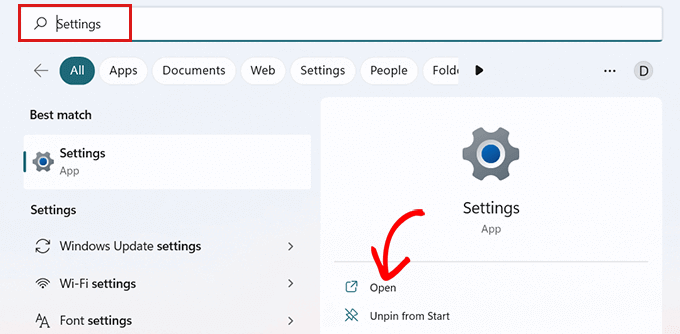
Sobald es sich öffnet, klicken Sie in der Seitenleiste auf die Option „Datenschutz und Sicherheit“.
Wählen Sie hier die Option „Windows-Sicherheit“.
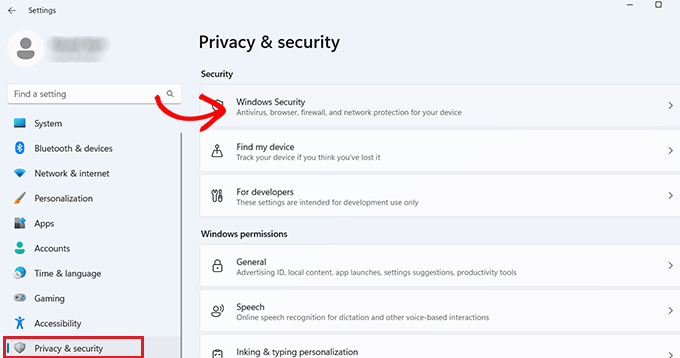
Dies führt Sie zu einem neuen Bildschirm, auf dem Sie aus der Liste die Option „Viren- und Bedrohungsschutz“ auswählen müssen.
Schalten Sie anschließend den Schalter unter der Option „Microsoft Defender Firewall“ um und stellen Sie ihn auf „Aus“.
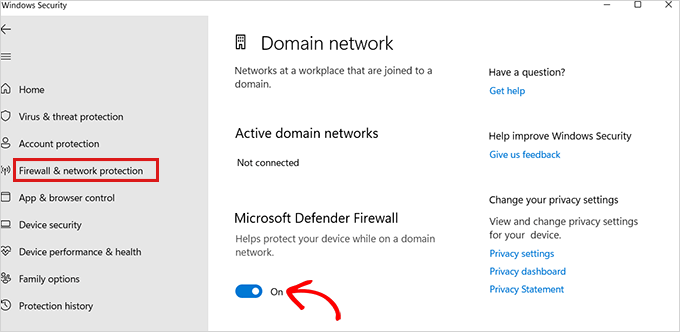
Wenn Sie einen Mac verwenden, gehen Sie einfach im Apple-Menü zu Systemeinstellungen » Sicherheit & Datenschutz.
Dies führt Sie zum Fenster „Sicherheit & Datenschutz“.
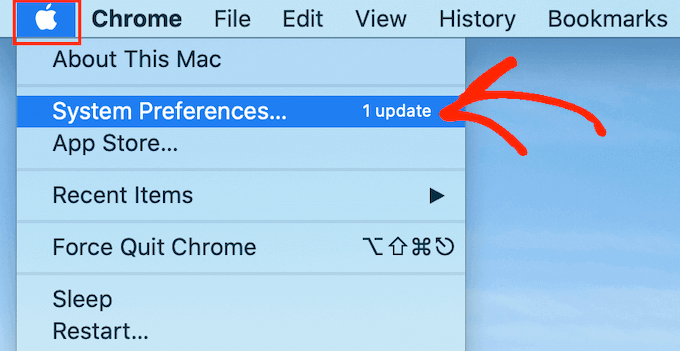
Klicken Sie hier einfach auf den Tab „Firewall“ und schalten Sie dann die Firewall aus.
Sie haben nun die Antiviren- und Firewall-Programme auf Ihrem Computer deaktiviert.
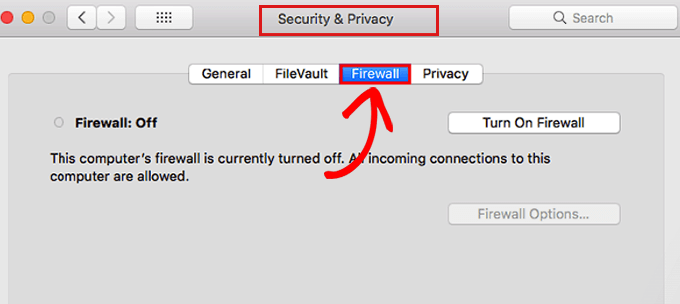
Nachdem Sie die Firewall deaktiviert haben, besuchen Sie Ihre Webseite, um zu sehen, ob der Fehler behoben wurde.
4. Ändern Sie die DNS-Serveradresse
Manchmal tritt der Fehler „DNS-Server antwortet nicht“ auf, wenn der Ihnen von Ihrem Internetdienstanbieter zugewiesene DNS-Server nicht verfügbar ist oder falsche Informationen enthält.
In diesem Fall können Sie das Problem lösen, indem Sie zu einem anderen öffentlichen DNS-Server wechseln, z. B. Cloudflare oder Google Public DNS, die DNS-Adressen kostenlos anbieten.
Wenn Sie Windows verwenden, gehen Sie zur Windows-Suchleiste in der Taskleiste und geben Sie „ncpa.cpl“ ein, um auf die Seite Netzwerkverbindungen zuzugreifen.
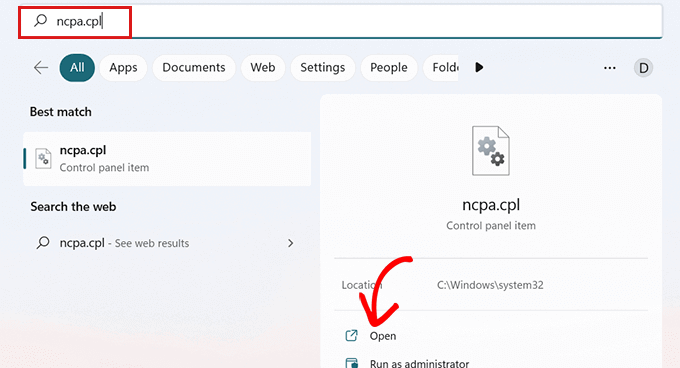
Wenn Sie dort sind, klicken Sie mit der rechten Maustaste auf die Internetverbindung, die Sie gerade verwenden.
Wählen Sie als Nächstes einfach die Option „Eigenschaften“ aus dem sich öffnenden Menü.
An dieser Stelle müssen Sie möglicherweise ein Administratorpasswort eingeben. Wenn Sie nicht über die entsprechenden Berechtigungen verfügen, wenden Sie sich an Ihre IT-Abteilung oder Ihren Computeradministrator.
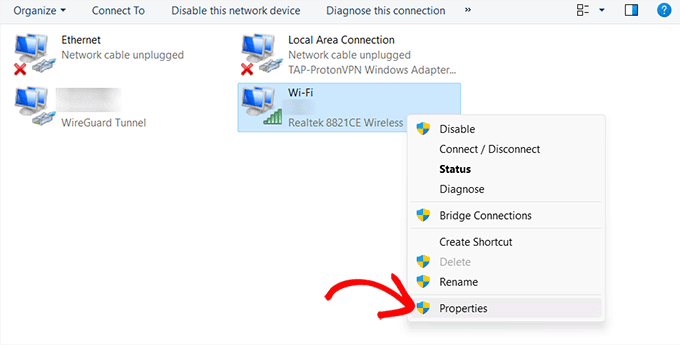
Danach sehen Sie das Fenster „Eigenschaften“.
Hier müssen Sie die Option „Internetprotokoll, Version 4 (TCP/IPv4)“ aus der Liste suchen und doppelklicken, wodurch sich ein neues Fenster öffnet.
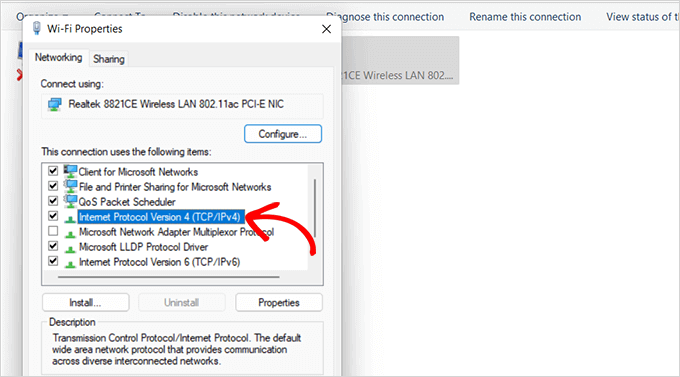
Stellen Sie hier einfach sicher, dass das Feld „IP-Adresse automatisch beziehen“ aktiviert ist, und aktivieren Sie dann das Feld „Folgende DNS-Serveradressen verwenden“.
Geben Sie anschließend die DNS-Adresse ein, die Sie von den öffentlichen DNS-Servern erhalten haben, und klicken Sie unten auf die Schaltfläche „OK“.
Zum Beispiel ist der öffentliche DNS von Cloudflare 1.1.1.1 und der öffentliche DNS von Google ist 8.8.8.8 und 8.8.4.4.
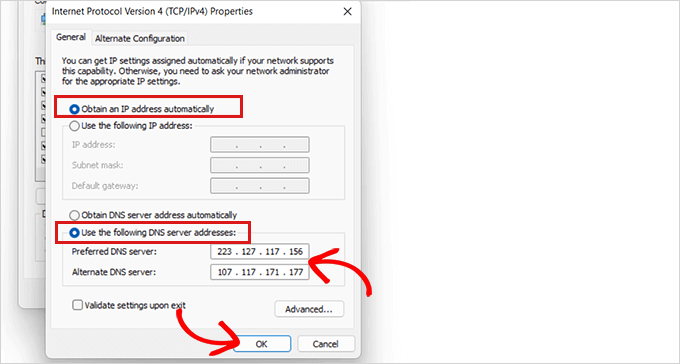
Starten Sie nun Ihren Computer neu und besuchen Sie Ihre Website, um zu sehen, ob der Fehler behoben ist.
Wenn Sie ein Mac-Benutzer sind, wählen Sie einfach das Apple-Symbol in der Symbolleiste aus und klicken Sie auf die Option „Systemeinstellungen“.
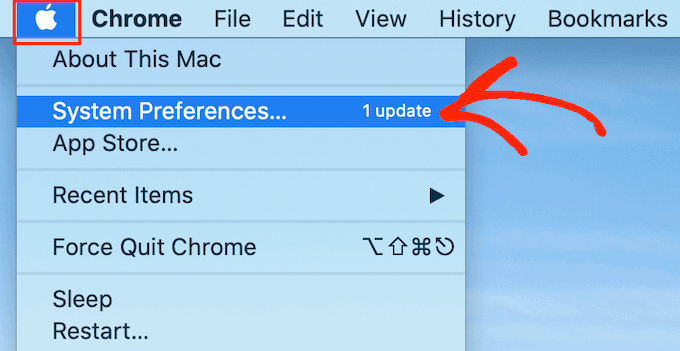
Wählen Sie im erscheinenden Popup „Netzwerk“ und klicken Sie dann auf die Schaltfläche „Erweitert“.
Öffnen Sie danach einfach den Tab „DNS“. Hier finden Sie unten links eine „+“-Schaltfläche.
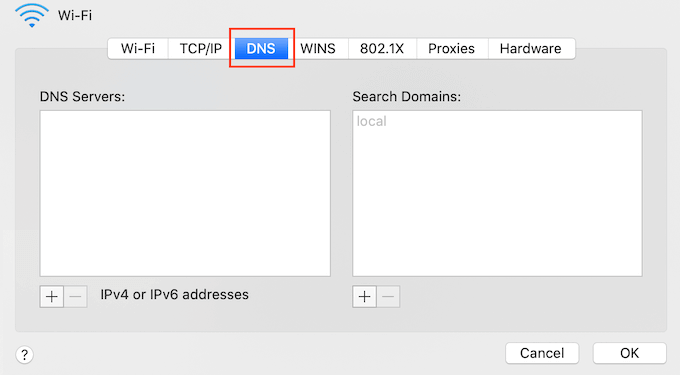
Wenn Sie darauf klicken, wird ein neuer DNS-Server mit der Adresse 0.0.0.0 hinzugefügt.
Geben Sie nun die Zahlen für den bevorzugten DNS-Server ein, den Sie verwenden möchten.
Zum Beispiel ist der öffentliche DNS von Cloudflare 1.1.1.1 und der öffentliche DNS von Google ist 8.8.8.8 und 8.8.4.4.
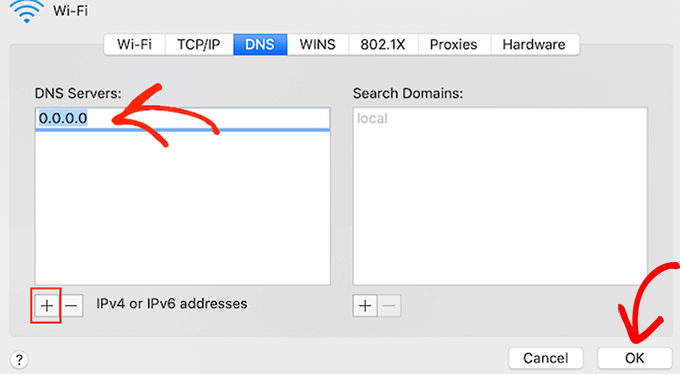
Klicken Sie danach einfach auf die Schaltfläche „OK“, die Sie zurück zum vorherigen Popup-Fenster führt.
Klicken Sie hier auf die Schaltfläche „Übernehmen“, um Ihre Änderungen zu speichern.
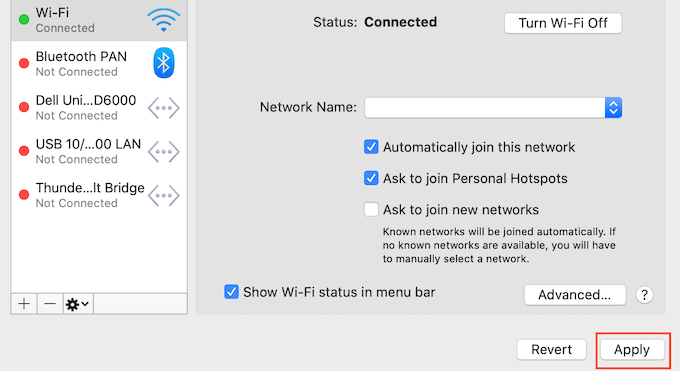
Jetzt musst du deine Website besuchen, um zu prüfen, ob der Fehler behoben wurde.
5. Leeren Sie Ihren DNS-Cache
Genau wie Ihr Browser speichert der Computer auch alle IP-Adressen der von Ihnen besuchten Websites, sodass dieselbe IP-Adresse nicht zweimal nachgeschlagen werden muss.
Allerdings können DNS-Cache-Informationen veraltet sein, was den Fehler „DNS-Server antwortet nicht“ auf Ihrer Website verursachen kann.
Dies kann passieren, wenn Sie Ihre Website auf einen neuen Domainnamen oder zu einem neuen WordPress-Host verschieben.
Das Leeren Ihres DNS-Caches kann den Fehler „DNS-Server antwortet nicht“ beheben. Weitere Anweisungen finden Sie in unserem Leitfaden zum Leeren Ihres DNS-Caches unter Mac, Windows und Google Chrome.
Wir hoffen, dieser Artikel hat Ihnen geholfen zu lernen, wie Sie den Fehler „DNS-Server antwortet nicht“ in WordPress einfach beheben können. Möglicherweise möchten Sie auch unseren Leitfaden Was tun, wenn Sie aus dem WordPress-Admin ausgesperrt sind oder unser Tutorial So beheben Sie eine übermäßige DOM-Größe in WordPress lesen.
Wenn Ihnen dieser Artikel gefallen hat, abonnieren Sie bitte unseren YouTube-Kanal für WordPress-Video-Tutorials. Sie finden uns auch auf Twitter und Facebook.





Jiří Vaněk
Ich hatte Probleme, nachdem ich die Website auf einen anderen Server migriert hatte. Ich konnte nicht herausfinden, warum alles auf einem anderen PC funktionierte, aber nicht auf dem Computer, auf dem ich die Migration durchgeführt hatte. Da es sich um einen Windows-Computer handelte, versuchte ich, den DNS-Cache zu leeren, und das löste das Problem. Jetzt weiß ich, dass selbst ein so triviales Problem Kopfschmerzen verursachen kann. Es war nur eine alte IP-Adresse im Cache.